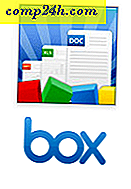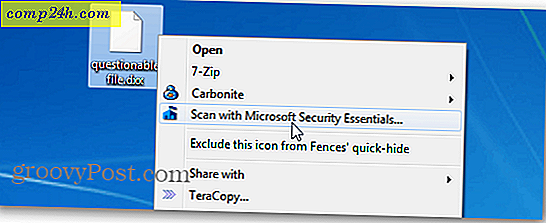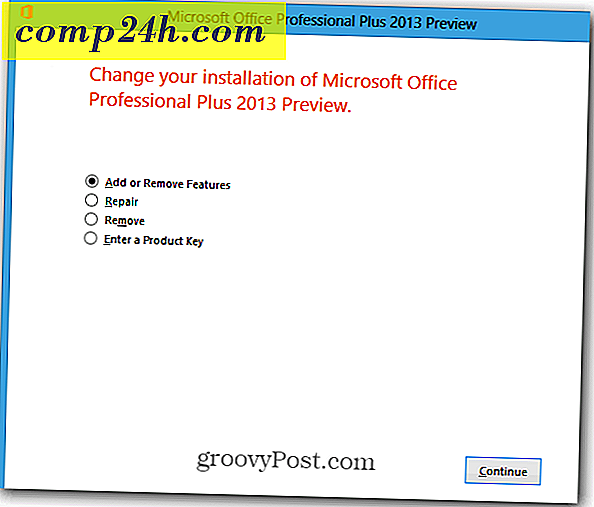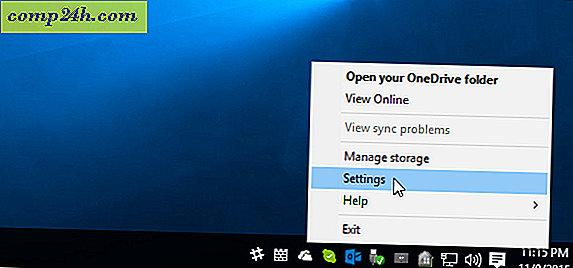Ändern Sie das Windows 7 Taskbar-Datumsanzeigeformat [How-To]
 Für jemanden, der den ganzen Tag am Computer arbeitet, ist die Systemuhr eine Hauptquelle für genaue Zeit. Das Problem ist, dass das Standardformat des Datums nicht anzeigt, um welchen Tag es sich handelt, welche Nummer. Dieser Standard ist einfach zu beheben, und dieser Artikel wird Ihnen zeigen, wie.
Für jemanden, der den ganzen Tag am Computer arbeitet, ist die Systemuhr eine Hauptquelle für genaue Zeit. Das Problem ist, dass das Standardformat des Datums nicht anzeigt, um welchen Tag es sich handelt, welche Nummer. Dieser Standard ist einfach zu beheben, und dieser Artikel wird Ihnen zeigen, wie.
Lass uns anfangen!
Ändern des Anzeigestils des Systemtags in der Windows 7-Taskleiste
1. Klicken Sie auf die Uhr in Ihrer Windows 7-Taskleiste und wählen Sie Datum und Uhrzeit ändern

2. Klicken Sie auf Datum und Uhrzeit ändern

3. Klicken Sie auf Kalendereinstellungen ändern

4. Von hier aus können Sie Ihre Datums- und Zeitanzeige mit dem voreingestellten Windows 7-Format ändern. Wählen Sie eine aus den Dropdown- Listen, aber wenn Sie etwas mehr angepasst möchten, klicken Sie auf Zusätzliche Einstellungen.

5. Wechseln Sie zur Registerkarte Datum . Hier können Sie einstellen, was angezeigt wird, und Ihre benutzerdefinierten Parameter einstellen. Sie können nur die Buchstaben d, M und y verwenden .
- d = Tag
- M = Monat
- y = Jahr
Testen Sie verschiedene Kombinationen, um zu sehen, welche Ihnen am besten passt; Sie können auch Kommas, Schrägstriche, Bindestriche und andere grammatikalische Symbole einfügen. Klicken Sie auf Übernehmen, wenn Sie bereit sind, die Ergebnisse zu sehen!

Jetzt hast du einen groovy angepassten Dateshow! Im folgenden Beispiel habe ich " dddd, MMM d " für das kurze Datum und " dddd, MMM dd / yyyy " für das erweiterte Datum verwendet. Es ist schön zu wissen, dass wenn ich den Tag vergessen habe, hat Windows 7 Uhr meinen Rücken.

Fragen, Kommentare? Schreibe einen Kommentar oder starte eine Diskussion im Community Forum!